원격 데스크톱 도구를 사용하면 진단하고물리적으로 액세스하지 않고도 다른 컴퓨터의 문제를 관리합니다. 일부 원격 액세스 응용 프로그램은 다른 컴퓨터의 화면 만 볼 수있는 반면 다른 컴퓨터는 원격 위치에서 제어 할 수 있으므로 필요할 때 다른 사람의 도움을 받거나 다른 사람에게 동일한 서비스를 제공 할 수 있습니다. 네트워크 관리자는 종종 네트워크의 여러 컴퓨터를 관리하고 모니터링해야합니다. 하나 이상의 서버에서 일부 작업을 실행 중이고 오류가 발생했는지 여부와시기를 알기 위해 서버를 계속 관찰해야하는 경우, 특히 서버가 다른 방에 있고 항상 워크 스테이션뿐만 아니라 그들 앞에있을 수는 없습니다. 오늘, 우리는 당신에게 응용 프로그램을 가져오고 있습니다 스크린 뷰 하나의 컴퓨터 화면을 표시하거나네트워크를 통해 화면을 멀티 캐스트하여 더 많은 컴퓨터 ScreenView 클라이언트 응용 프로그램을 사용하여보기를 전체 화면 모드로 변경하고 원격 컴퓨터의 스크린 샷을 찍을 수 있습니다.
ScreenView는 Java 기반 응용 프로그램이며설치가 필요하지 않으므로 여러 컴퓨터에서 쉽게 사용할 수 있습니다. USB 플래시 드라이브를 가지고 다니고 원격으로 액세스하려는 컴퓨터에 복사하면됩니다. 이 응용 프로그램은 단순하고 최소한의 인터페이스를 제공하며 설정하기 쉬운 원 클릭 옵션을 제공합니다.
프로그램의 두 가지 인스턴스가 있습니다. 그만큼서버와 클라이언트. 한 컴퓨터의 화면을 다른 컴퓨터에서 보려면 모니터링해야하는 컴퓨터에서 서버를 실행하고 모니터링을 수행 할 기본 시스템의 클라이언트를 실행하십시오.
서버의 사용자 인터페이스에는 맨 위에 일반, 고급 및 네트워크라는 세 개의 탭이 있습니다. 일반 탭에서 보내기를 클릭하면 네트워크를 통해 화면의 현재 상태를 보내기 시작합니다.

고급 탭에서 배율을 변경할 수 있습니다전송 된 비디오와 화면 상태 전송 간격을 늘리거나 줄입니다. 네트워크 탭에서는 네트워크 연결 품질을 지정할 수 있습니다.
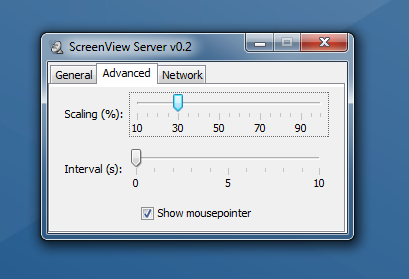
컴퓨터에서 ScreenView 서버에 연결하려면클라이언트 PC에서 ScreenView 클라이언트를 시작하십시오. 우선, 포트가 서버의 포트와 동일한 지 확인한 후 수신 버튼을 클릭하여 원격 컴퓨터의 데스크탑보기를 시작하십시오. 최소 인터페이스에서 제공하는 해당 버튼을 사용하여보기를 전체 화면으로 변경하고 스크린 샷을 찍을 수 있습니다.
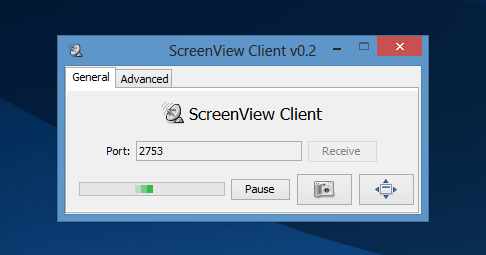
스케일링 옵션을 사용하거나 창 가장자리를 드래그하여 ScreenView 출력 창의 크기를 조정할 수 있습니다.
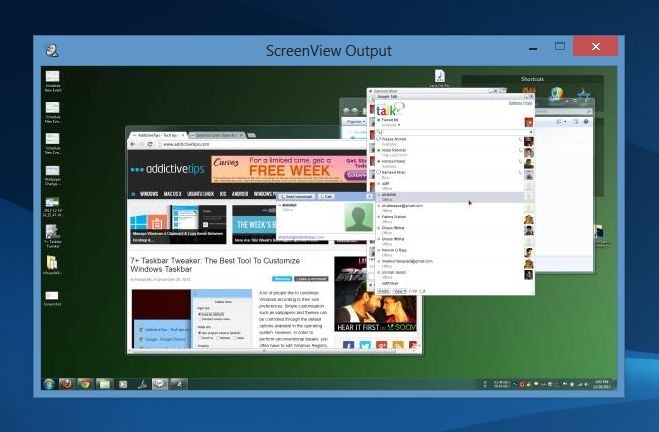
ScreenView는 32 비트 및 64 비트 버전의 Windows XP, Windows Vista, Windows 7 및 Windows 8에서 작동합니다.
ScreenView 다운로드













코멘트